 [wakatime | github] wakatime github action failed 이슈 해결하기
[wakatime | github] wakatime github action failed 이슈 해결하기
gitHub의 메인페이지를 장식하는데 유용한 wakatime의 README가 업데이트되지 않은 지, 3주가 흘렀다. 첫번째로 github action이 잘 돌아가고 있는 지 확인해봤는데, 아니나 다를까 action 들이 3주전부터 fail상태였다. fail한 원인에 대해서 알고싶은데 내역이 아무것도 뜨지않아서 가장 빠르게 체크할 수 있는 action에 등록해놓은 token의 유효기간을 체크하였다.[ action jobs log 확인하기 ]+ 다시 보니 action error 내역을 확인할 수 있다^^ Jobs의 name(아래 이미지에서 “Update Readme with Metrics”)을 클릭하면 어디서 action의 에러가 났는지 확인해볼 수 있으니 github action을 활용할 때 이 점을 기억..
기존 local 폴더의 프로젝트를 원격 repo와 연결하는 법 우선 새로운 repo를 생성한다. 로컬에 연결하고싶은 폴더 경로로 가서 git init 명령어를 터미널에 입력해준다. (git 초기화) 그 다음 git remote add origin *내repo주소URL* 명령어로 원격 저장소와 로컬 저장소를 연결해준다. git remote -v 를 통해서 주소가 내가 지정한 repo 주소로 보인다면 제대로 연결된 것이다. 프로젝트를 현재 경로에 만들어서(create-next-app을 통해 프로젝트를 만들었다 가정) 모든 파일을 커밋해준다. git add . #모든 파일 온스테이징 git commit -m “커밋메세지” (optional) 커밋 내역을 확인하고 싶다면 git log —oneline 을 통해 ..
찾게된 이유: checkout 을 할 때, 변경사항이 있다면 다른 브랜치로 체크아웃이 안된다. 또한, 해당 브랜치에 내 로컬의 변경 사항을 commit하려고 할 때, 원격저장소(gitHub)에 변경사항이 있다면 pull을 한 뒤, commit 해야 한다. => 사실 이 경우에는 그냥 pull 한 뒤, 내 파일들과 같이 commit하면 된다. (커밋과 풀의 순서만 바뀐 것뿐) 위와 같은 상황에서 아예 변경사항을 원래 상태로 되돌리고 싶을 때 아래의 명령어를 사용해주면 된다. 나는 restore . 명령어를 통해서 기존에 작업했던 것들을 모두 이전 상태로 되돌린 다음 pull 명령어를 실행시켜주었다. (이유: css 작업하다가 결국 내가 원하는 모양이 안나와서 변경파일들을 그냥 다 이전상태로 되돌리고 싶었다..
원격 저장소에 push하지않고(공유된 커밋x) 내 로컬에서만 관리되던 커밋을 기준으로 되돌리는 법을 작성하였습니다. 커밋을 변경하는 방법(git commit --amend) 해당 방법은 가장 최신의 커밋을 변경하는 방법이다. 이미 커밋한 내용을 수정하거나 커밋 메세지를 변경할 수 있다. 텍스트 편집기(vim)이 열리고, 수정할 수 있는 커밋 메세지가 표시된다. 원하는 대로 수정한 후 저장하면 커밋이 변경된다. 이전 커밋으로 돌아가는 방법(git revert 또는 git reset) git revert HEAD #가장 최근 커밋을 스테이징 상태로 되돌린 후 vim(텍스트에디터)가 자동 실행된다. git reset HEAD^ #포인터와 함께 가장최근 커밋을 언스테이징 상태로 되돌린다. 이미 커밋한 내용을 삭..
[명령어 순서] 1. 우선 GitHub의 저장소에 새로운 커밋이 있는 지 status 명령어로 확인해줍니다. git status #원격 리포와 로컬의 변경사항이 있는지 없는지 확인합니다. 2. fetch 명령어는 변경된 데이터를 확인만합니다. pull의 경우는 해당 최신 데이터를 가져와 로컬과 동기화시키죠. 아래의 변경사항을 로컬로 가져온다는 의미는 Git에게 원격 저장소의 최신 메타데이터를 확인하라고 지시했기 때문입니다. (Git: 어! 변경사항이 있긴하네!!! 내PC: 엇 뭐지 나도 알려줭) git fetch #pull하기 전에 원격저장소의 변경사항을 로컬로 가져옵니다. 3. diff 명령어를 통해서 로컬PC에서도 변경점을 확인할 수 있습니다. (물론 변경내용을 터미널로 보기때문에 시각적으로 좀 불편..
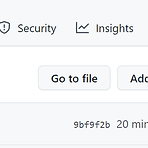 [Git] 원격 저장소(github repo)를 로컬 저장소(내 pc)로 가져오기
[Git] 원격 저장소(github repo)를 로컬 저장소(내 pc)로 가져오기
1. 연결하기 1. 우선 원격 저장소에 repo를 새로 만들어줍니다. 2. 새로 만든 저장소의 주소를 복사해줍니다. HTTPS 나 SSL 주소 둘 다 상관없는 거 같네요. 3. 내 pc에 원하는 위치에 같은 명의 폴더를 만들어줍니다. (폴더명은 달라도되지만 헷갈리지 않기 위해서 동일한 것이 좋습니다.) 4. 새로만든 해당 폴더를 IDE(e.g. vscode)로 열어줍니다. ctrl + ` 단축키로 터미널을 열고 bash에 git clone명령어를 통해 로컬 저장소와 원격 저장소를 연결시켜줍니다. 주의할 점은 현재 새로 만든 폴더의 내부를 연 것이기 때문에 현재경로(.)에 원격 저장소를 연결해야 합니다. 그렇지 않으면 newFileName > newFileName > 내용물 이런 식으로 필요 없는 dept..
0. Git 기존 설정 확인 방법 git config --list #설정 리스트를 보여준다 1. Git user.name 과 user.email 설정 user.name: 깃허브에 사용되는 닉네임 user.email: 깃허브에 등록된 이메일 만일 이미 config에 저장된 값이 있다면 unset 옵션으로 삭제해준다. 보통은 없을테니 아래와 같이 설정해주면 된다. git config --global user.name "내깃허브닉네임" git config --global user.email "깃허브이메일" 2. unset 으로 기존 user.name 과 email 삭제하기 git config --unset --global user.name git config --unset --global user.email ..
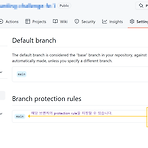 [Github] 깃허브 PR(pull request) 연습 reviewer 관련 내용
[Github] 깃허브 PR(pull request) 연습 reviewer 관련 내용
상황 설명 개인적으로 issue를 달고 feature/기능명 이름의 branch를 만들어 PR을 날리는 연습을 하고 있습니다. collaborator은 없고 개인 repo이며 public으로 되어있습니다. 원하는 기능 PR의 reviewer를 owner인 나로 설정하여 merge confirm을 하는 것 부연설명 main 브랜치에 protection rule을 적용시킬 수 있어 merge 이전에 reviwer의 수를 지정할 수 있는 옵션이 있길래 1명으로 적용하였습니다. Require approvals(protection ruels -> edit 버튼 -> protection rule의 옵션 중 하나)가 바로 그 옵션입니다. 해당 repo의 contributor이자 owner는 저밖에 없으므로 reviw..
- Total
- Today
- Yesterday
- 원티드 프리온보딩 프론트엔드 챌린지 3일차
- 항해99프론트후기
- 프리렌더링확인법
- 프리온보딩 프론트엔드 챌린지 3월
- getStaticPaths
- text input pattern
- is()
- fs모듈 넥스트
- tilde caret
- nvm 설치순서
- float 레이아웃
- grid flex
- 타입스크립트 장점
- ~ ^
- 원티드 프리온보딩 FE 챌린지
- 형제 요소 선택자
- 틸드와 캐럿
- reactAPI
- 부트캠프항해
- Prittier
- 항해99추천비추천
- 타입스크립트 DT
- nvm경로 오류
- 항해99프론트
- 원티드 FE 프리온보딩 챌린지
- getServerSideProps
- aspect-ratio
- 원티드 3월 프론트엔드 챌린지
- D 플래그
- && 셸 명령어
| 일 | 월 | 화 | 수 | 목 | 금 | 토 |
|---|---|---|---|---|---|---|
| 1 | ||||||
| 2 | 3 | 4 | 5 | 6 | 7 | 8 |
| 9 | 10 | 11 | 12 | 13 | 14 | 15 |
| 16 | 17 | 18 | 19 | 20 | 21 | 22 |
| 23 | 24 | 25 | 26 | 27 | 28 |
